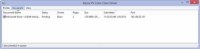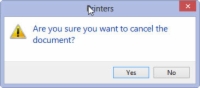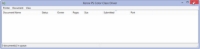Најбржи и најлакши начин да откажете задатак штампања у програму Ворд 2013 је да пожурите до штампача и додирнете дугме Откажи. Понекад дугме има црвену икону Кс. Додирните то дугме и штампач ће се зауставити — можда не одједном, али дугме поништава штампање документа.
Неспретнији начин да откажете задатак за штампање је коришћење оперативног система Виндовс. Овај метод укључује доста корака и није увек успешан. То је зато што је већина докумената мала и затварају се на штампач пре него што имате времена да их зауставите. Али ако желите да покушате, следите ове кораке:

1 Двапут кликните на икону малог штампача до тренутног времена на траци задатака.
Ако не видите икону ли'л штампача, прекасно је да откажете задатак за штампање помоћу ове технике. У супротном, видећете прозор штампача, који наводи све послове за штампање на чекању.
2 Кликните на име вашег Ворд документа задатка на листи.
Означите посао који желите да откажете.
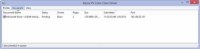
3Из менија прозора, изаберите или документ→ наредбу Одустани или наредбу Документ→ Откажи штампање.
Било која опција ће радити.
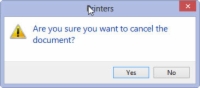
4 Кликните на Иес или ОК да бисте прекинули посао.
Ово ће прекинути посао.
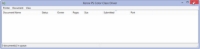
5 Затворите прозор штампача када завршите.
Може потрајати неко време док штампач не престане да штампа. То је зато што штампач има сопствену меморију и неколико страница документа може бити ускладиштено тамо и наставити да штампа чак и након што кажете штампачу да стане. (Глупи штампач — глуп.)
Заустављање задатка штампања је Виндовс задатак, а не онај над којим Ворд има контролу.
Ако користите мрежни штампач, можда нећете моћи да откажете штампање. Аха добро.